 Base de Conhecimento de Gestão Comercial de Saneamento
Base de Conhecimento de Gestão Comercial de Saneamento
A maior base de documentação de GSAN do mercado mantida pela Consenso Tecnologia
Ferramentas do usuário
Tabela de conteúdos
Guia Geral de Processos de Negócios - Atualização Cadastral
Introdução ao Guia Geral de Processos
|
Para que as implantações do Sistema Integrado de Gestão de Serviços de Saneamento GSAN sejam cada vez mais eficientes e eficazes, é necessário que o conhecimento de todas as funcionalidades oferecidas pela ferramenta esteja disponível de uma maneira geral, em uma abordagem de processos de negócios. A eficiência e a eficácia dos processos nas organizações têm como premissa o fácil acesso ao conhecimento dos seus requisitos, processos, subprocessos e configurações essenciais. Nesse contexto, este Guia Geral de Processos abordará as etapas de gestão do (GSAN). Partiremos de uma visão macro de modelagem de processos com vista ao alcance de resultados. Estimamos que esses resultados alcançados sejam um conhecimento macro das normas e dos conhecimentos mediante os quais um processo é realizado no GSAN; um conhecimento geral do processo, capaz de identificar suas sequências no fluxo do GSAN, bem como os cadastros e as configurações que influenciam cada etapa, além de um conhecimento geral da entrada e saída de cada processo, e sua dependência ou relacionamento com outros processos do GSAN. |
O que é um processo de negócio?
|
É um conjunto de atividades realizadas em uma sequência específica. Tem como objetivo viabilizar a produção de um bem ou serviço que agregue valor ao cliente. Além disso, um conjunto de processos de negócio representa de que modo a empresa funciona e produz seus resultados. Nesse sentido, nosso Guia Geral de Processos apresenta uma visão orientada a processos, direcionada à realidade externa e apresentando uma visão geral de todas as partes da empresa, com fins de atender às necessidades do cliente. É uma visão funcional orientada a atividades colaborativas, mas sem a necessidade de interação de todas as partes relacionadas à atividade. |
Organização do Guia Geral de Processos
|
O GSAN foi desenvolvido com o objetivo de gerenciar operações comerciais de empresas de distribuição de água e saneamento. É dividido em treze módulos de funcionalidades: Contábil, Cadastro, Cobrança, Atendimento ao Público, Arrecadação, Faturamento, Financeiro, Relatórios, Micromedição, Segurança, Batch, Operacional e Gerencial. Nossos guias gerais de processos contêm a descrição das seis principais macrofunções do GSAN: Contábil, Arrecadação, Micromedição, Faturamento, Cobrança e Atendimento ao Público, cada qual com um guia específico. Assim, cada guia geral de processos descreve um único fluxo de funcionalidades conforme as seguintes etapas: apresentação dos conceitos, cadastros básicos, parâmetros, modelagem do processo (que é a exibição do mapa do processo) e seu descritivo (ou detalhamento do mapa do processo através da descrição do fluxo visualizado). O descritivo deve conter quais ações são automatizadas no GSAN e quais são executadas manualmente. Outros itens podem ser adicionados sempre que a execução do processo e suas configurações necessitarem. Neste guia é abordado o módulo: Impressão Simultânea de Contas separado do módulo de Faturamento por se tratar de um processo à parte, a partir do qual o sistema GSAN Web gera e transmite solicitações correspondentes à impressão simultânea com notificação de débitos para o Smartphone. Isso ocorre a partir de um arquivo recebido (via telefone celular) contendo as informações dos clientes da área em que vai ser realizada a coleta de dados. Em seguida, a consistência é realizada na digitação do dado, podendo ser verificada eventual anormalidade para emissão da conta e posterior entrega ao cliente. |
Metodologia dos modelos de processo
|
A metodologia adotada para a modelagem dos processos do guia geral de processos é a Business Process Management (BPM). O BPM é uma abordagem disciplinar que identifica, desenha, executa, documenta, mede, monitora, controla e otimiza processos de negócio, sejam eles automatizados ou não. A meta é alcançar resultados consistentes, alinhados aos objetivos estratégicos da organização. |
Notação padrão utilizada neste módulo
|
Notação é uma representação gráfica das etapas de trabalho de um processo. A notação padrão que adotaremos é a Business Process Modeling Notation (BPMN), uma linguagem padrão internacional utilizada para o mapeamento de processos, na intenção de facilitar seu entendimento geral por meio de uma comunicação visual acessível a qualquer pessoa. A intenção é diminuir as lacunas entre a instituição dos processos de negócio e sua implementação, permitindo que processos sejam executados sem abstrações que gerem múltiplas interpretações sobre seu funcionamento. |
No módulo de Atualização Cadastral, utilizaremos a notação a seguir:
| Símbolo | Elemento | Descrição |
|---|---|---|
 | Evento. | Evento que ocorre, dando início ao processo. |
 | Evento. | Evento intermediário, indicando uma etapa que ocorre durante o processo e que pode afetar seu fluxo. |
 | Atividade. | Passo do processo. |
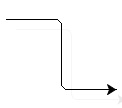 | Conexão sequencial. | Identifica a ordem em que as atividades do fluxo serão executadas. |
 | Conexão sequencial. | Identifica uma segunda atividade, acionada por uma atividade principal dentro do fluxo. |
 | Artefato. | Elemento que produz mais informações sobre o processo, não necessariamente estando associado ao fluxo principal. Exemplo: um documento produzido em determinada etapa do processo. |
 | Decisão. | Indica o controle dos pontos de convergência e divergência no fluxo, indicando duas ou mais direções possíveis. |
 | Evento. | Evento que finaliza o processo. |
Roadmap de Atualização Cadastral
|
O quadro abaixo apresenta as etapas que compõem o processo de atualização cadastral via dispositivo móvel, quando são definidos os ambientes: |

Para permitir o controle do processo e os registros para cada etapa do processo foram definidos 03 ambientes para manipulação dos dados cadastrais:
|
Processo Macro de Atualização Cadastral
Descrição do Processo Macro de Atualização Cadastral
Agora vamos detalhar o fluxo das etapas do processo macro visualizado na Figura 2.
Inserir/Manter Empresa
|
Inserir/Manter Leiturista
|
Liberar Localidade
|
Informar Mapa da quadra
|
Upload Nova Versão Sistemas Android
|
Gerar / Consultar Roteiro
|
Carregar Roteiro no Tablet
|
Atualizar/Incluir Imóvel Tablet
|
Finalizar Roteiro
|
Realizar Transmissão Online
|
Realizar Transmissão Offline
|
Consultar Imóveis Pré Gsan
|
Relatórios do Pré GSAN
- Os relatórios do Pré-GSAN são gerados pelo processo Consultar Imóveis Pré-GSAN.
Consultar/Confirmar Inclusão Logradouros
|
Verificar Inconsistências (BATCH)
|
Registrar Transação
- Nesta etapa, é exibido o histórico das alterações realizadas durante o processo Verificar Inconsistências (BATCH).
Imóveis Inconsistentes
|
Relatório dos Imóveis Inconsistentes
- Este relatório é gerado pela etapa de Imóveis Inconsistentes.
Atualizar Imóvel
- Nesta etapa, são atualizados os dados dos imóveis que foram aprovados no processo Imóveis Inconsistentes.
Suspender Localidade
|
Para mais detalhes sobre o processo de atualização cadastral, consulte o processo macro Atualização Cadastral Via Dispositivo Móvel.


